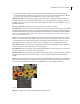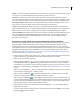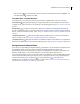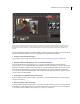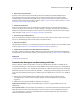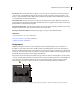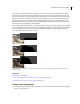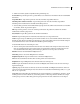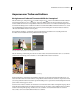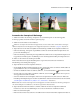Operation Manual
231VERWENDEN VON PHOTOSHOP ELEMENTS 7
2 Wählen Sie im Menü „Quelle“ die Quelle der Histogrammanzeige aus:
Gesamtes Bild Zeigt ein Histogramm des gesamten Bildes an, bei Dokumenten mit mehreren Ebenen einschließlich
aller Ebenen.
Ausgewählte Ebene Zeigt ein Histogramm der in der Ebenen-Palette ausgewählten Ebene an.
Einstellungsebene und Ebenen darunter Zeigt ein Histogramm einer in der Ebenen-Palette ausgewählten
Einstellungsebene mit allen Ebenen unterhalb der Einstellungsebene an.
3 Wenn das Histogramm für einen Teil Ihres Bildes angezeigt werden soll, wählen Sie diesen Bereich aus und wählen
Sie im Menü „Kanal“ die gewünschte Option:
RGB Zeigt ein Histogramm an, in dem die Verteilung der Pixelwerte dargestellt wird, nachdem die einzelnen
Farbkanäle übereinander gelegt wurden.
Rot, Grün, Blau Zeigt die Histogramme für die einzelnen Farbkanäle an.
Luminanz Zeigt ein Histogramm der Luminanz (Intensitätswerte) des Composite-Kanals an.
Farben Zeigt das Composite-RGB-Histogramm einzeln nach Farbe an. Rot, Grün und Blau stellen die Pixel in diesen
Kanälen dar. Cyan, Magenta und Gelb zeigen Bereiche an, in denen sich die Histogramme zweier Kanäle überlagern.
Grau steht für Bereiche, in denen sich alle drei Farbkanalhistogramme überlagern.
Graustufenbilder haben nur eine Kanaloption: Grau.
4 Wenn Sie die folgenden statistischen Informationen über einen Wertebereich anzeigen möchten, ziehen Sie die
Maus bei gedrückter Maustaste über das Histogramm, um den Bereich zu markieren. Um Informationen über
einen bestimmten Bereich des Histogramms anzuzeigen, platzieren Sie den Zeiger über dem Bereich:
Mittelwert Gibt den durchschnittlichen Helligkeitswert an.
Abweichung Gibt an, wie stark die Helligkeitswerte schwanken.
Helligkeit interpolieren Zeigt den Zentralwert der vorhandenen Helligkeitswerte.
Pixel Gibt die Gesamtzahl der zum Berechnen des Histogramms verwendeten Pixel an.
Helligkeitswert Zeigt die Helligkeitsstufe des Bereichs direkt unter dem Zeiger an.
Anzahl Zeigt die Gesamtzahl der Pixel an, die sich auf der Helligkeitsstufe befinden, die für den unter dem Zeiger
liegenden Bereich gilt.
Spreizung Zeigt den Prozentsatz der Pixel an, die sich auf und unterhalb der Helligkeitsstufe befinden, die für den
unter dem Zeiger liegenden Bereich gilt. Dieser Wert wird als Prozentsatz aller Pixel im Bild dargestellt, von 0 % ganz
links bis 100 % ganz rechts.
Cache-Stufe Gibt die Einstellung für den Bild-Cache an. Wenn im Dialogfeld „Voreinstellungen“ die Option „Cache
für Histogramme verwenden“ aktiviert ist, werden Histogramme von Photoshop Elements schneller, aber weniger
exakt angezeigt. Wenn Sie exaktere Histogramme angezeigt bekommen möchten, deaktivieren Sie diese Option.